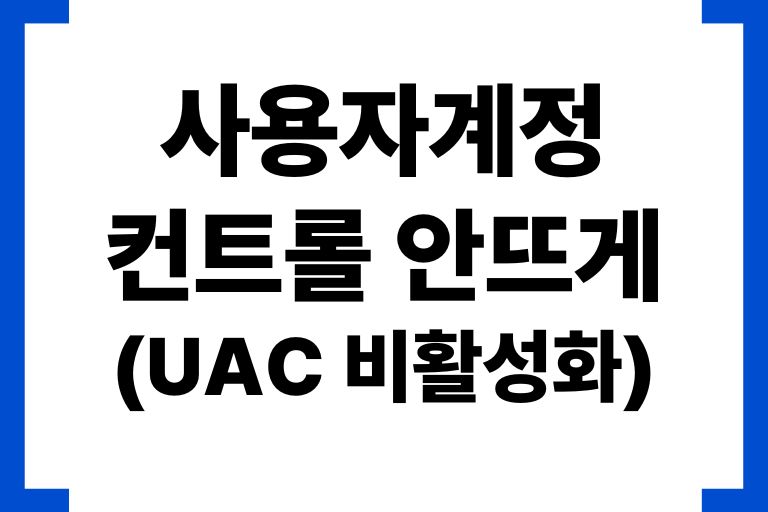안녕하세요! 오늘은 “Windows 10 / 11에서 사용자 계정 컨트롤(UAC)을 비활성화하는 방법”에 대해 알아볼 건데요, 여러분이 컴퓨터를 조금 더 자유롭게, 물론 조심스럽게 사용하고 싶을 때 유용한 팁을 드리려고 해요. 우리가 정보를 찾을 때 중요한 건, 정확하고 신뢰할 수 있는 소스를 바탕으로 하는 거잖아요? 그래서 제가 여러분을 위해 검증된 정보만을 바탕으로, 여러분의 Windows 환경을 조금 더 당신의 것으로 만들 수 있는 방법을 알려드릴게요.
UAC란 무엇인가요?
사용자 계정 컨트롤(UAC)은 Windows가 보안을 위해 도입한 시스템으로, 프로그램이 시스템 변경을 시도할 때 사용자에게 경고를 보내요. 하지만, 때로는 이 경고가 조금 귀찮게 느껴질 수도 있어요.
UAC 비활성화 전 주의사항
UAC를 비활성화하면 보안 위험이 증가할 수 있으니, 꼭 필요한 경우에만 이 설정을 조정하시길 바래요. 안전한 컴퓨터 사용을 위해서는 전문가의 조언도 참고해 주세요!
비활성화하는 방법
보안에 관련된 설정 변경이므로, 이 작업을 수행하기 전에 가능한 위험성을 충분히 이해하고 있어야 합니다. 꼭 필요한 경우가 아니라면 기본 설정을 유지하는 것이 좋습니다.
Windows 10에서 UAC 비활성화 방법
- 단계 1: 작업 표시줄에 있는 검색 상자에 ‘제어판’을 입력하고, 검색 결과에서 제어판 앱을 클릭하여 엽니다.
- 단계 2: 제어판에서 ‘사용자 계정’을 찾아 클릭합니다. 그리고 다시 ‘사용자 계정’ 옵션을 선택합니다.
- 단계 3: 여기서 ‘사용자 계정 컨트롤 설정 변경’을 찾아 클릭합니다. 이 옵션을 클릭하면 UAC 설정을 조정할 수 있는 창이 열립니다.
- 단계 4: 슬라이더를 찾아 가장 아래로 드래그합니다. 이 위치는 ‘알림을 받지 않음(Never notify)’에 해당합니다. 이 설정은 프로그램이 컴퓨터에 변경을 가하려 할 때 어떠한 알림도 받지 않겠다는 것을 의미합니다.
- 단계 5: 설정을 완료한 후 ‘확인’ 버튼을 클릭하여 변경 사항을 저장합니다. 이제 UAC 알림이 비활성화되었습니다.
Windows 11에서 UAC 비활성화 방법
Windows 11은 사용자 인터페이스가 조금 달라졌지만, 기본적인 절차는 유사합니다.
- 단계 1: 작업 표시줄에 있는 검색 상자에 ‘제어판’을 입력하고, 검색 결과에서 제어판 앱을 클릭하여 엽니다. Windows 11에서는 종종 설정을 더 사용하지만, ‘제어판’도 여전히 접근 가능합니다.
- 단계 2: ‘사용자 계정’을 클릭한 후, 다시 ‘사용자 계정’을 선택합니다.
- 단계 3: ‘사용자 계정 컨트롤 설정 변경’을 찾아 클릭합니다. 이 옵션은 UAC 설정을 조정할 수 있는 창으로 이동시킵니다.
- 단계 4: 설정 창에서 슬라이더를 가장 아래로 이동시켜 ‘알림을 받지 않음’으로 설정합니다. 이는 시스템 변경 시 사용자에게 알림을 전혀 보내지 않겠다는 것을 의미합니다.
- 단계 5: ‘확인’을 클릭하여 변경 사항을 적용합니다. 설정을 변경한 후에는 컴퓨터를 재시작할 필요는 없지만, 일부 변경 사항은 시스템을 다시 시작한 후에만 적용될 수 있습니다.
변화를 확인하세요!
이제부터는 시스템 변경을 할 때마다 그 번거로운 알림 없이 작업을 진행할 수 있게 되었습니다. 사용자 계정 컨트롤(UAC) 알림이 사라지면서, 컴퓨터 사용이 한층 더 편리해지죠. 하지만 기억하세요, 이 설정을 변경한 후에는 시스템의 보안이 다소 약해질 수 있어요. 그렇기 때문에, 설치한 프로그램의 출처가 신뢰할 수 있는지, 다운로드한 파일이 안전한지 등을 더욱 신경 써서 확인해야 합니다. ️
다시 활성화하기
만약 UAC를 다시 활성화하고 싶다면, 위의 과정을 반복하되, 슬라이더를 원하는 보안 수준으로 조정하기만 하면 돼요. 기본 설정으로 돌리고 싶다면, 슬라이더를 ‘기본값’ 위치로 옮기세요. 이렇게 하면, 다시 시스템 변경 시 알림을 받게 되어 컴퓨터 보안을 강화할 수 있습니다.
마무리
UAC 설정을 조정하는 것은 간단해 보일 수 있지만, 이러한 변경이 시스템에 미칠 영향을 항상 염두에 두어야 합니다. 보안은 늘 우리의 최우선 과제이니까요! 컴퓨터를 사용하면서 발생할 수 있는 다양한 위험으로부터 자신을 보호하기 위해, 정기적으로 시스템 업데이트를 확인하고, 안티바이러스 소프트웨어를 사용하는 것도 잊지 마세요.